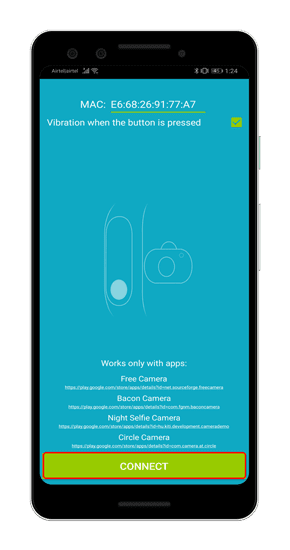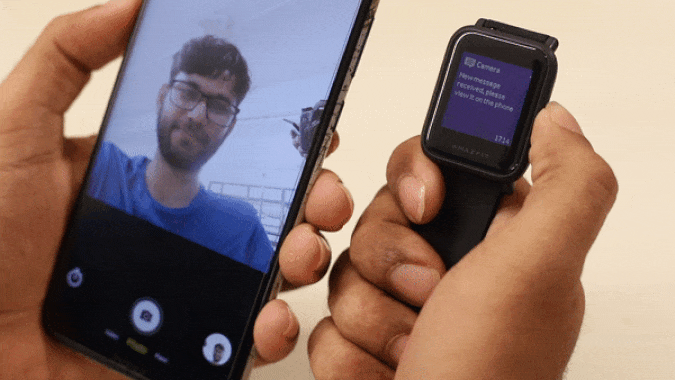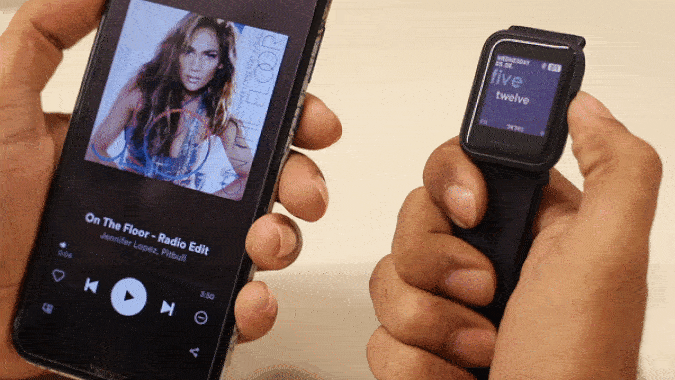когда я купил Amazfit Bip Я был взволнован, увидев, что я могу с этим сделать. для того, чтобы быть На платформе Xiaomi Я знал, что у него будет отличная поддержка сторонних приложений и кастомных прошивок. Что ж, вы можете управлять своей музыкой, камерой, телевизором и многими другими вещами с помощью Amazfit Bip. В этой статье мы просто остановимся на управление камерой или же Музыкальный плеер с Amazfit Bip. К сожалению, это решение работает только с Android, поэтому, если вы ищете Amazfit Bip Camera Control с iPhone или даже управление музыкой, эта статья не для вас.

Управление камерой Amazfit Bip
Чтобы управлять камерой, нам нужно сбросить карту на Amazfit Bip. После долгих исследований я нашел идеальное приложение для этого - Mi Band 2/3 и Amazfit Selfie. Это позволяет вам сбросить действие кнопки в один клик, чтобы щелкнуть изображение. Однако предостережение заключается в том, что он работает только с определенным количеством сторонних приложений для камеры. Ниже приведены приложения камеры, с которыми он работает.
Подключить приложение к Amazfit Bip очень просто. Вам необходимо установить Mi-Fit и Brand, подключенные к приложению Mi-Fit. Теперь установите приложение Mi Band 2/3 и Amazfit Selfie И открой его. Приложение определит MAC-адрес Amazfit Bip, если он подключен к Mi-Fit.
Если приложению не удается определить часы, вы можете вручную ввести MAC-адрес в текстовое поле. Чтобы узнать MAC-адрес Bip, откройте приложение Mi-Fit, перейдите в раздел «Профили» и нажмите на Amazfit Bip в разделе «Мое устройство».
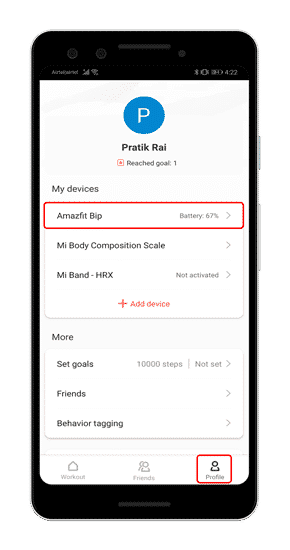
Как только вы окажетесь на странице Amazfit Bip, прокрутите страницу вниз. Здесь вы найдете «адрес Bluetooth», который, в свою очередь, является MAC-адресом Amazfit Bip.
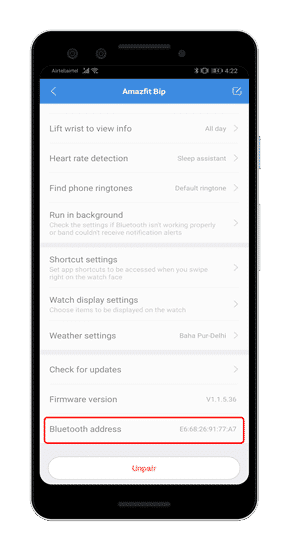
Теперь, после ввода MAC-адреса, нажмите внизу кнопку «Подключиться».
После нажатия на кнопку подключения подождите несколько секунд, и приложение установит соединение с часами. Как только это произойдет, кнопка подключения внизу изменится на «Отключить».
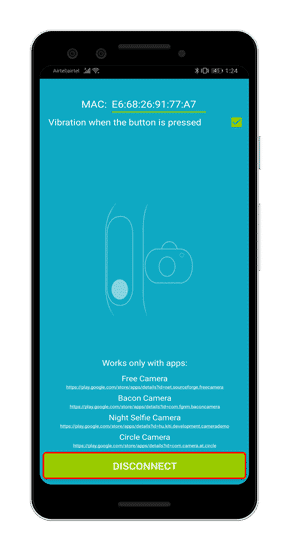
После успешного подключения приложения к часам откройте приложение камеры. В моем случае я установил приложение Bacon Camera. Теперь мне просто нужно открыть приложение камеры и один раз нажать кнопку на Amazfit Bip. Это приведет к срабатыванию затвора и нажмите «Сделать фото». Когда часы завибрируют, фотография сделана.
Этот инструмент полезен, когда вы хотите сделать групповой снимок или если камера установлена на штативе. Хотя было бы лучше, если бы он работал со всеми приложениями камеры. Для меня это не было большой проблемой, потому что я уже использовал Bacon Camera.
Еще один недостаток заключается в том, что нажатие на кнопку работает как кнопка возврата на Amazfit Bip. Таким образом, когда у вас есть Mi Band 2/3 и Amazfit Selfie Подключил к часам, кнопка назад не работает. Единственный способ бороться с этим - подключать приложение Mi Band 2/3 и Amazfit Selfie только тогда, когда вам нужно сделать снимок.
Управление музыкой Amazfit Bip
К сожалению, нет единого приложения, позволяющего управлять как музыкальным плеером, так и камерой. Для музыкального проигрывателя нам понадобится другое стороннее приложение под названием «Amazfit BIP Ассистент. Это одно из тех приложений с плохим пользовательским интерфейсом, но очень полезной функциональностью.
В любом случае, как только приложение будет установлено, откройте его, и оно попросит вас ввести MAC-адрес вручную. Если вы не знаете, как это сделать, выполните следующие действия, упомянутые выше.
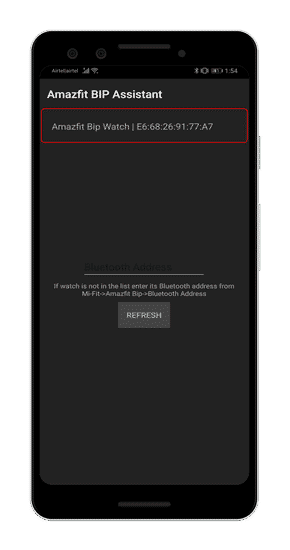
После того, как вы подключите Band к приложению, у вас появится экран для настройки действий кнопки часов. Если это звучит сбивающе с толку, мы находимся в одном самолете. Я оставил действие «2 Пауза 3 Далее», что означает, что двойной щелчок будет приостанавливать / воспроизводить песню, а нажатие 3 раза переходит к следующей песне.
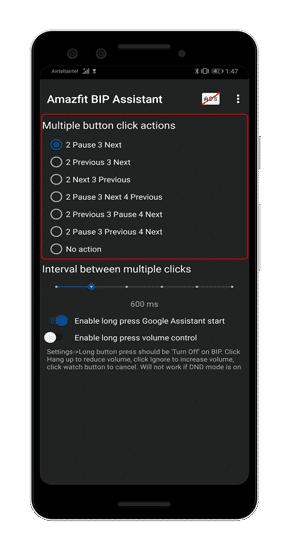
Вы также получаете ползунок, который позволяет настраивать интервал между щелчками. Значение по умолчанию 600 мс подходит и подойдет большинству из вас.
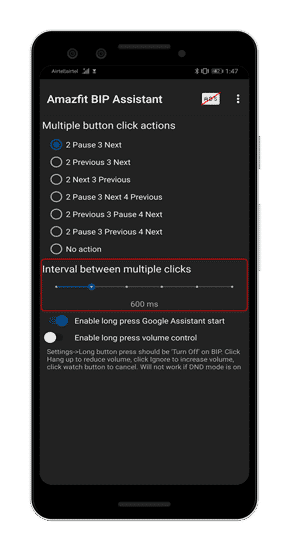
У вас также есть возможность установить длительное нажатие кнопки, чтобы позволить Google Assistant регулировать громкость. Однако убедитесь, что у вас нет других действий, предназначенных для длительного нажатия. В моем случае долгое нажатие было настроено для начала бега на свежем воздухе. В таких сценариях у вас будут конфликты, и действия не будут работать должным образом.
заключительные слова
Для управления музыкальным проигрывателем вы можете найти множество приложений в Play Store. Эти приложения мне понравились простотой и удобством использования. Если вам нужны дополнительные функции, такие как графики данных, сравнения, отчеты вместе с кнопками сброса, вы можете использовать платные приложения, такие как «Amazfit и инструменты"Или же"Уведомить и Фитнес для Амазфит».
Если у вас возникнут какие-либо вопросы или проблемы, дайте мне знать в комментариях ниже.